Copilot插件:时时陪伴的AI助手 | Obsidian实践
这段时间,有点儿沉迷于AIGC实践不可自拔,也因此懈怠了Obsidian实践。回过头来猛然发觉,其实Obsidian也“上架”了很多与ChatGPT有关的插件。
赶紧体验下,看看有没有什么,是一下子就能用起来的。不得不说,自从我安装了Copilot插件,就再没访问过ChatGPT主页。
如果你是像我一样的Obsidian重度用户,那么Copilot插件大概会是你不应该错过,如同AI助手般,时时陪伴左右的存在。

什么是Copilot插件?
虽然与大微软的Copilot同名,但这里提到的Copilot,指的是Obsidian中由Logan Yang提交的第三方插件。
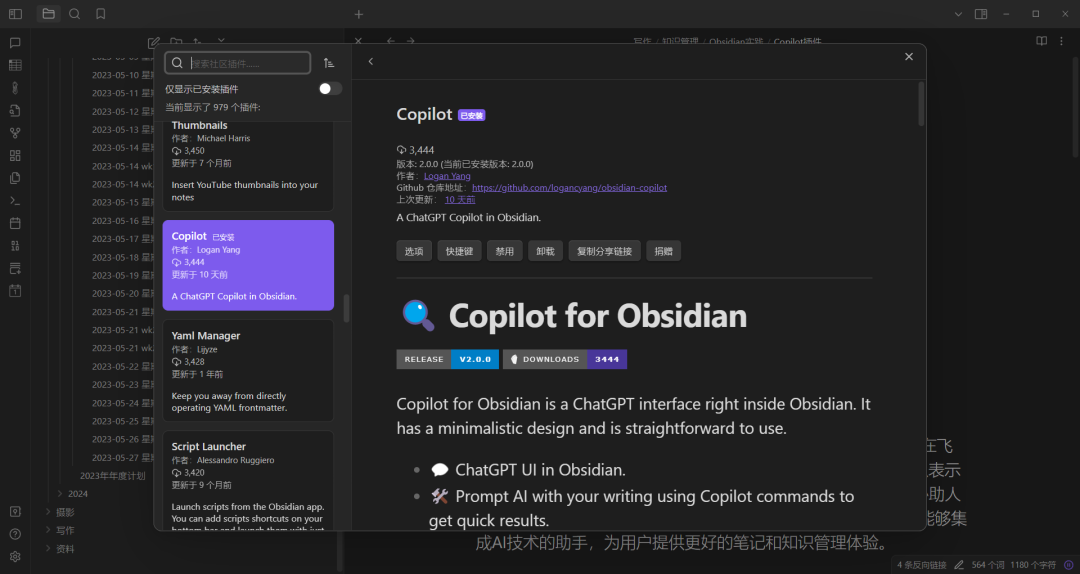
Copilot插件的核心技术基于OpenAI GPT模型,具有强大的自然语言处理和语境理解能力,并支持包括英语、中文、法语、德语、意大利语、荷兰语、葡萄牙语、西班牙语和日语在内的多种语言。
Copilot的主要功能与ChatGPT相同,可以理解用户输入的内容,并按照指令完成任务。不过在此基础上,它还可以与Obsidian完美联动,针对Obsidian笔记,实现笔记内容识别、自动生成摘要、自动识别关键词、生成文本一键导出到笔记等功能,大大提高了笔记记录和管理效率。

使用Copilot插件的前提条件
不过使用Copilot插件的前提条件比较苛刻,需要具备:
- 已注册ChatGPT并获得API Key。
- 使用VPN连接外网。
因为Copilot插件是基于OpenAI GPT模型的封装,所以这个前提条件是必须要满足的,真的没有别的办法。
在之前的一篇文章中,我介绍了如何使用VPN连接网络,以及如何注册和登录ChatGPT的方法,有需要的朋友戳:国内如何注册使用ChatGPT?| AIGC实践
安装Copilot插件
如果你已经使用VPN连接外网,安装Obsidian第三方插件就非常方便了:
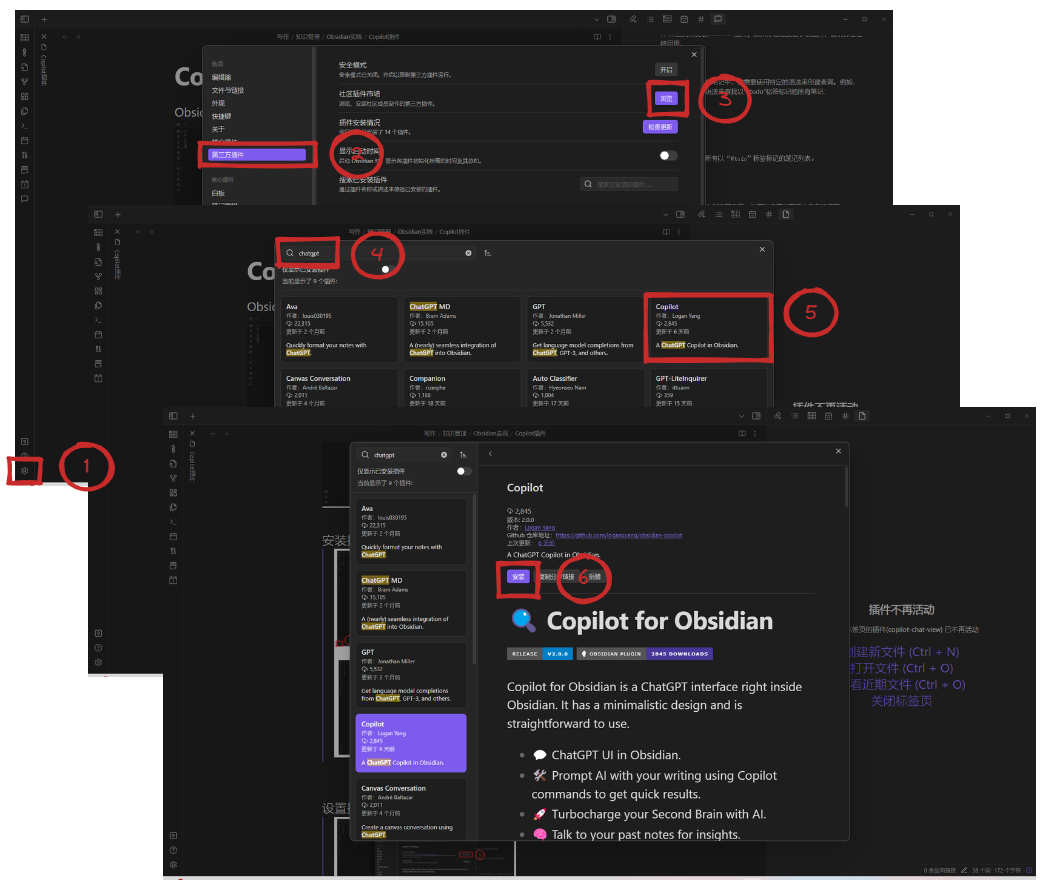
启用/设置Copilot插件
启用和设置Copilot也很容易,唯一的要点是,把注册ChatGPT时获取的API Key填写到指定位置,就大功告成了。
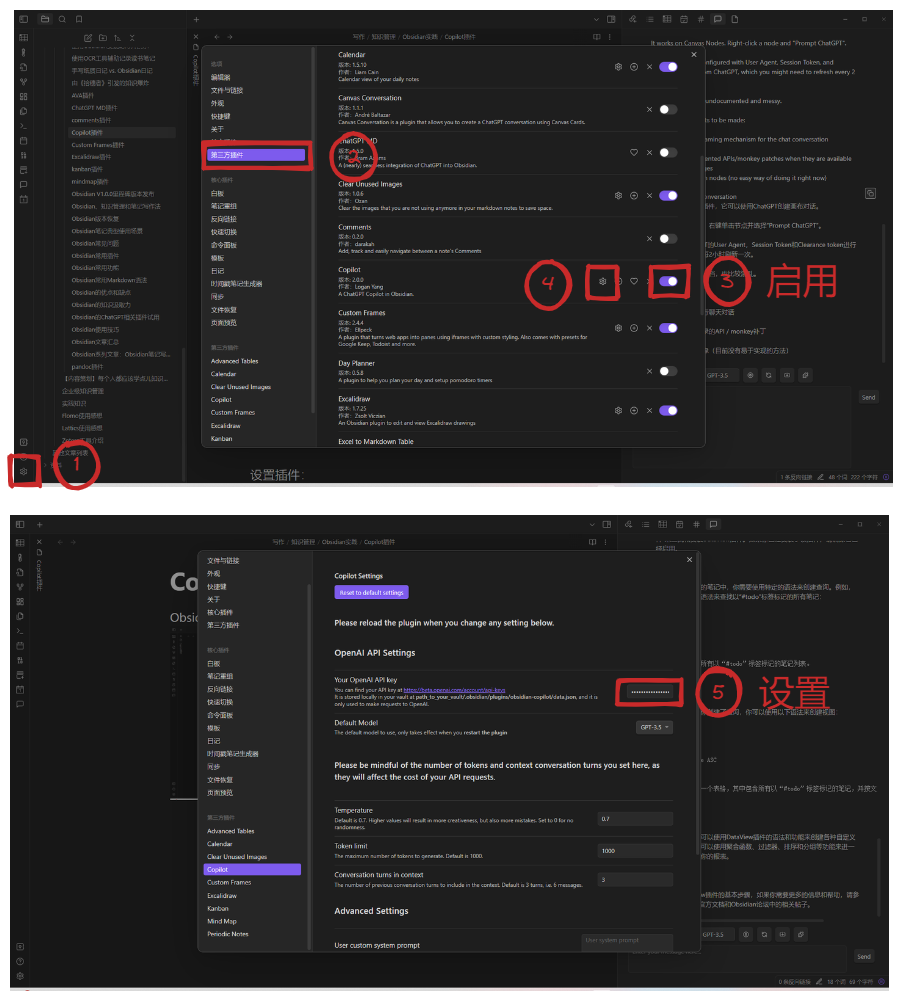
使用Copilot插件
成功安装Copilot插件后,默认从右侧栏打开Copilot的对话框,或者也可以根据个人习惯改变布局,把它拖动到任何喜欢、顺手的位置上。
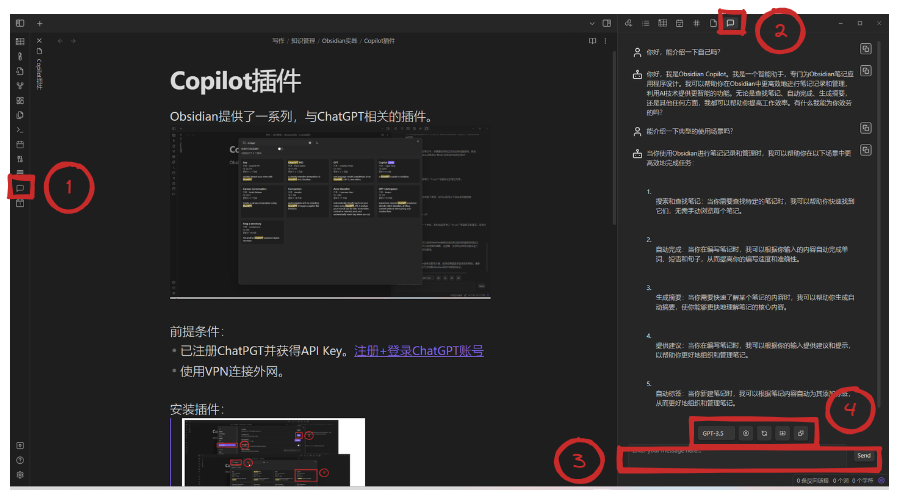
在Copilot面板中,除了对话框之外,还提供了几个功能按钮,简单介绍一下嗯:
- Model Selection(模型选择):虽然Copilot插件自称:
- Model selection of GPT-3.5 and GPT-4.
- No need to buy ChatGPT Plus to use GPT-4 if you have API access.
但是,貌似GPT-4还是不太行啊。可能还是与设置的ChatGPT账号是否支持GPT-4有关系。
- New Chat(新会话):需要注意的是,在创建新会话的时候,原来生成的内容将会被清除。
- Save as Note(保存为笔记):如果你需要把会话内容保存下来,可以一键保存为笔记。
- Use Active Note as Context(读取当前笔记内容):后续可针对笔记内容进行操作,比如总结主要内容、翻译、提出改进建议等。很酷,对不对?不过一点不足,Copilot在读取笔记时,对内容的字数有限制,如果笔记内容太长了,就可能会读取失败。
Copilot插件的使用示例
在下面这个示例中,我尝试请Copilot针对我写的这篇介绍Copilot插件的文章,提出改进意见,补充可能漏掉,但是比较重要的信息。

步骤1:打开笔记,使之成为Active Note。
步骤2:单击Use Active Note as Context按钮,读取当前笔记内容。
步骤3:读取完成后,Copilot答复:
OK I've read this note titled [[ Copilot插件 ]]. Feel free to ask related questions, such as 'give me a summary of this note in bullet points', 'what key questions does it answer', etc.
步骤4:输入指令:
希望可以更全面地介绍Obsidian地Copilot插件,应该补充哪些内容?
步骤5:Copilot给出答复。(略)
步骤6:单击复制按钮,就可以将生成的文本内容拾取,并且粘贴到任意位置啦。
是不是非常行云流水地解决了一个具体问题呢?
Copilot插件的使用感想
最后再分享几句(也许是几段)个人的使用感想吧。
不知道是不是因为自己年纪大了,自从接触AIGC以来,我的内心中不时回响着一个声音:握草,握草,握草……
是的,我完全被这个全新的工作方式震撼了。
虽然不久之后,自己也可被AI所替代,但是讲真,我的内心没有感到任何悲痛,反而是欣喜。因为在被替代的同时,创业的成本却史无前例的低……哎呀,扯远了,言归正传。
自从我给Obsidian安装上Copilot插件,就基本上再没有打开过ChatGPT主页。因为:
Obsidian是我思考和创作的主要方式,只要我坐到电脑旁边,它必是我第一个要打开的工具;而Copilot插件,则使所有辅助工作,触手可及。
Copilot插件不禁帮助我完成了日常的:智能搜索、中英翻译、单点发散、文本生成……而且相比访问ChatGPT主页更加难能可贵的是,它的响应速度奇快,而且完全不会掉线——理论上,调用API Key和访问ChatGPT页面没有差别,但真的会有很大不同。
好了,就不展开彩虹屁了,我怕自己收不住。
今天的分享就是这些内容,如果有机会,一定要体验下,希望你也可以像我一样,毫不留情地爱上Copilot插件。

